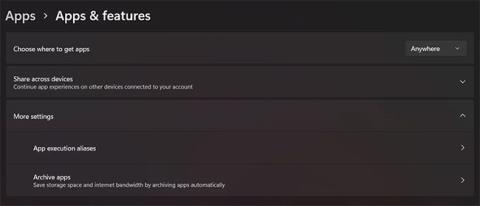Jokaisella on tapana asentaa sovellukset, joita he aikovat käyttää, ja sitten unohtaa ne. Vaikka et käyttäisi niitä enää, nämä sovellukset vievät silti tallennustilaa ja käyttävät Internetin kaistanleveyttä. Estääkseen heitä tekemästä niin Microsoft esitteli Archive App -ominaisuuden.
Tässä on mitä sinun tulee tietää Windows 11:n Arkistosovellus-ominaisuudesta .
Mikä on Archive App -ominaisuus?
Arkistosovellus on ominaisuus, joka poistaa harvoin käyttämäsi sovellukset automaattisesti säilyttäen samalla niihin liittyvät tiedostot ja asetukset. Jos päätät avata arkistoidut sovellukset uudelleen, Windows lataa ne uudelleen Microsoft Storesta ja voit jatkaa niiden käyttöä.
Huomautus : Archive App -ominaisuus toimii vain sovelluksissa, jotka olet ladannut Microsoft Storesta.
Pitäisikö Arkistosovellus-ominaisuus ottaa käyttöön vai poistaa käytöstä?
Jos asennat usein suuria sovelluksia tai lataat liian monta ohjelmaa ja sitten unohdat ne, Archive App -ominaisuus on sinulle hyödyllinen. Tällä tavalla sinun ei tarvitse poistaa sovelluksia manuaalisesti, kun yrität vapauttaa tilaa tietokoneeltasi.
Joissakin tapauksissa arkistoidut sovellukset eivät kuitenkaan ole enää saatavilla Microsoft Storessa. Tämä tarkoittaa, että menetät sovelluksia, joita saatat tarvita tulevaisuudessa.
Oletetaan nyt, että pelkäät menettäväsi tallennetut sovelluksesi etkä ole erityisen huolissasi niiden viemisestä tilaa tai Internetin kaistanleveyden käyttämisestä. Siinä tapauksessa artikkeli suosittelee, että poistat Arkistosovellus-ominaisuuden käytöstä.
Kuinka ottaa käyttöön / poistaa käytöstä Archive App -ominaisuuden Windows 11:ssä?
Sinun ei tarvitse ottaa Arkistosovellus-ominaisuutta käyttöön Windows 11:ssä, koska se on oletuksena käytössä. Voit tarkistaa tämän napsauttamalla Windowsia hiiren kakkospainikkeella ja valitsemalla vaihtoehtoluettelosta Sovellukset ja ominaisuudet . Laajenna sitten Lisää asetuksia.

Tutustu Windows 11:n Archive App -ominaisuuteen
Napsauta Arkistoi sovelluksia ja näet, että Windows on asettanut kytkimen päälle . Näet myös sovellukset, jotka käyttöjärjestelmä on tallentanut tänne.
Napsauttamalla tätä kytkintä voit ottaa Arkisto-sovellusominaisuuden käyttöön tai poistaa sen käytöstä haluamallasi tavalla.

Ota Arkisto-sovellus käyttöön ja poista se käytöstä tarpeidesi mukaan
Nyt tiedät kaiken Arkisto-sovellusominaisuudesta. Voit ottaa tämän ominaisuuden käyttöön tai poistaa sen käytöstä tarpeidesi mukaan. Nämä tarpeet liittyvät usein tallennustilan määrään ja Internetin kaistanleveyteen, jota yrität säästää. Lopullinen päätös on täysin sinun.